400-8765-888
工作时间:9:00-20:30(工作日)
发布时间:2015-07-22 14: 47: 18
将下载好的冰点还原,按照官网的教程一步步安装,突然在原本应该弹出请先阅读对话框的地方,却弹出了该版本不支持Core storage,无法完成安装的提示,然后就自行退出了,独留自己在风中凌乱。遇到这件事莫慌,这期小编就教大家安装冰点还原精灵mac版时遇到Core storage的解决方法。
Core Storage是磁芯存储器的意思,是实现Fusion Drive(苹果在 Mac mini 以及 iMac 上采用的一种硬盘技术)的核心技术。但是开启了Core Storage了之后将无法随意调整Mac分区;磁盘性能会下降;win无法挂载Core Storage分区,以及磁盘实用工具尚未对Core Storage提供完整支持。所以冰点精灵软件被阻挡在外了。
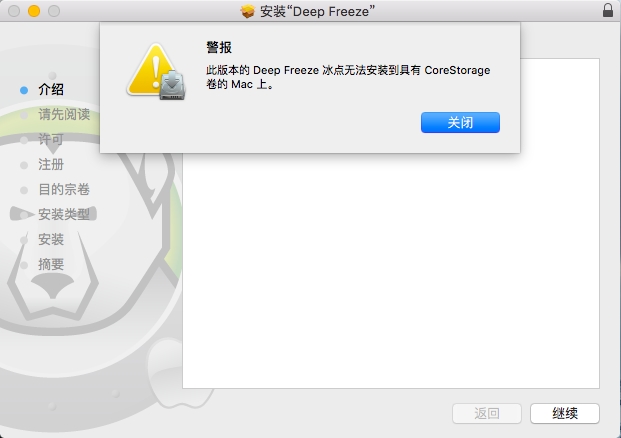
图一:Core storage提示
若Mac电脑上存在Core storage,会导致此版本的冰点还原无法安装,为了确认电脑上是否存在Core storage卷,需进行以下操作:
1)首先,打开Mac电脑,在Mac左下方会看到finder图标。
2)右击finder图标,在弹出的工具栏中选择“应用程序”。
3)打开“应用程序”后,选择“实用工具”按钮。
4)然后,双击“实用工具”就会找到“终端”,这就是我们所说的Terminal。
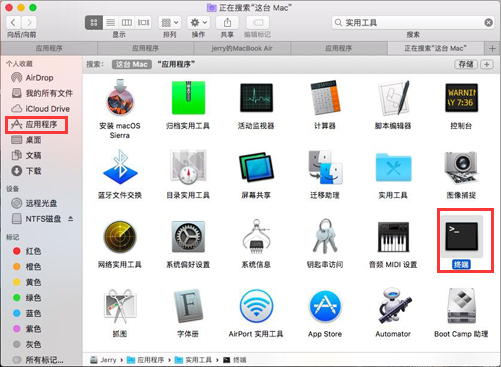
图二:打开终端
5)打开之后,弹Terminal窗口,在这里输入“diskutil cs list”后,进行回车,以此检测终端是否存在Core storage。
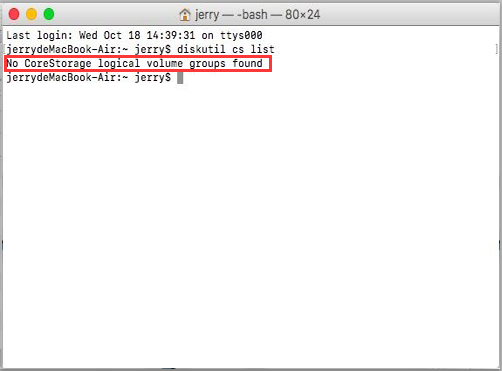
图三:不存在Core storage
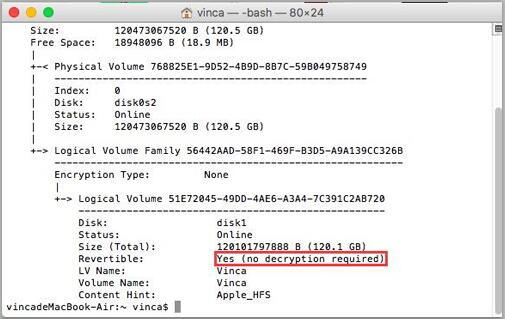
图四:存在Core storage
1)备份数据
首先,请事先备份好重要的数据,或在“系统偏好设置”中打开 Time Machine 的设置界面,通过网络或者本地来备份重要数据,备份并不是因为操作有多大风险,而是以防万一。
2)通过以上的操作步骤若发现存在Core storage卷,可在终端命令里寻找“logical volume”字样,在这个字样的旁边存在一行逻辑卷数字,直接复制粘贴到后面即可。
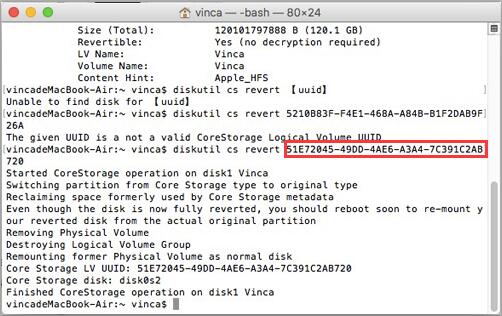
图五:更改命令输入
如果你电脑有开机密码,则需要输入密码,稍等片刻即可完成。命令执行完毕后提示你尽快重新启动系统。点击重新启动。
重启完成后,点击Finder图标,在“工具搜索栏”里搜索“磁盘”,然后将其打开,如果你看到启动磁盘显示2个Macintosh HD表示未成功关闭,如果你在磁盘实用工具里就看到1个Macintosh HD,那么表示已经成功关闭Core storage。
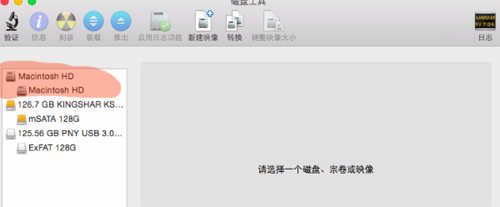
图六:未关闭的样式
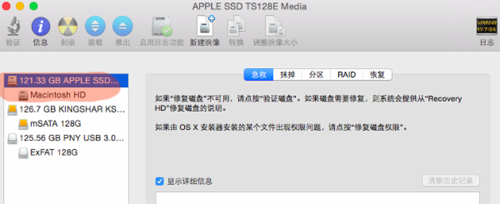
图七:关闭之后的样式
只要按照以上的方法,就可以很顺利的进行操作,将彻底摆脱无法在Mac版上安装冰点还原的烦恼,追究其原因就是因为开启了Mac上的一个小工具所以才导致安装不成功的,只要将其关闭就好了。此外,想要了解冰点还原Mac版的具体安装方法,可以参阅相关文章:冰点还原mac版安装教程。
本文为原创,转载请注明出处:
http://www.bingdianhuanyuan.cn/shiyongjiqiao/anzhuang-wenti.html
展开阅读全文
︾